
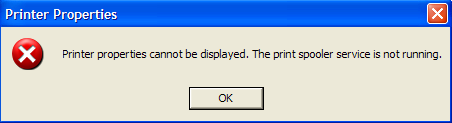
Ở bài trước, Máy Tính Việt Hùng đã chỉ ra Nguyên nhân và cách khắc phục máy in bị offline. Vì vậy, kỳ này chúng tôi sẽ hướng dẫn bạn cách khắc phục lỗi Print Spooler. Print Spooler là dịch vụ quan trọng cho máy tính Windows khi dùng in ấn. Vì vậy, lỗi Print Spooler xảy ra chủ yếu trên hệ thống chạy Windows XP. Nguyên nhân chủ yếu do dịch vụ Print Spooler không chạy hoặc tự động Stop ngoài ý muốn cho dù bạn cố gắng khởi động lại.
Các trường hợp xuất hiện lỗi Print Spooler:
- Đã khởi động máy in và hiện lên thông báo spoolsv.exe – application error.
- Vào Start và chọn Printer and Faxes xuất hiện thông báo lỗi: "Spooler subsystem app has encountered a problem and needs to close".
- Khi vào Start chọn Printer and Faxes nhưng không thấy bất cứ máy in nào cho dù bạn đã cài đặt trước đó, hoặc có lúc thấy có lúc không.
- Khi Add a printer, hiển thị thông báo lỗi: "Operation could not be completed”....
Nguyên nhân lỗi Print Spooler
- File Driver của máy in cài đặt bị lỗi hoặc chồng chức năng của máy in khác
- Virus phá hoại gây ra lỗi spoolsv.exe
Hướng dẫn khắc phục lỗi Print Spooler
Bạn vào đường dẫn C -> Windows -> System32 -> Spool -> Printers. Sau đó xóa tất cả file có trong mục này. Tiếp theo mở Command Prompt theo kiểu Administrator, rồi gõ Net start spooler.

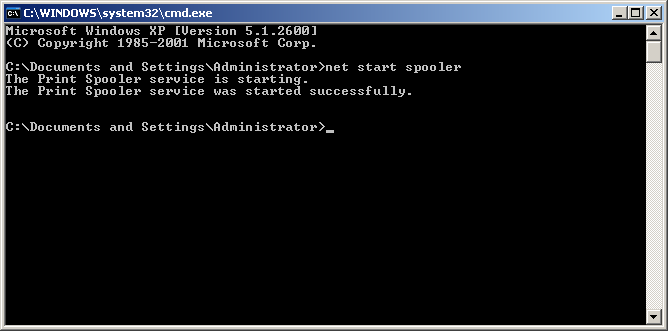
Nếu cách trên không hiệu quả, bạn thực hiện tiếp cách sau: Vào Start > Run > gõ lệnh services.msc > Enter. Tìm tới tới Print Spooler và click 2 lần để kích hoạt chế độ tự động và khởi động dịch vụ khác. Chọn Dependencies, bảo đảm vào những dịch vụ trong Remote Procedure Call (RPC) đã được khởi động.
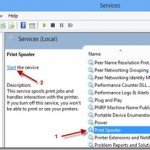
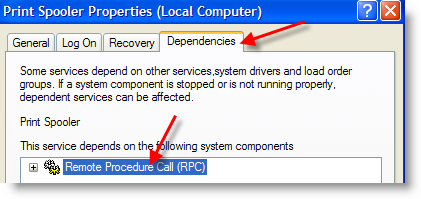
Nếu vẫn có lỗi thì lại áp dụng tiếp cách sau:
- Tải và chạy file MicrosoftFixit50126.msi
- Copy file spoolsv.exe từ một máy tính an toàn, không bị lỗi để đưa vào ổ D máy tính. Sau đó, safe mode chúng vào thư mục system32
- Restart lại máy tính
Ngoài ra, trong trường hợp bị virus tấn công không áp dụng được bằng phương pháp trên, bạn có thể áp dụng cách sau: quét và diệt virus -> Repair lại Windows -> Tải và cập nhật các bản vá của Microsoft phù hợp.




